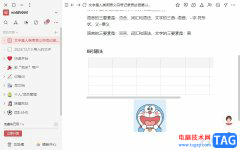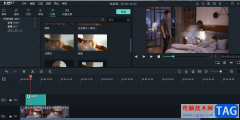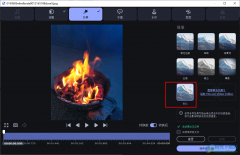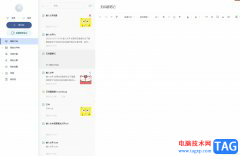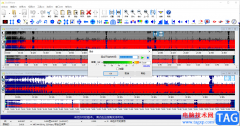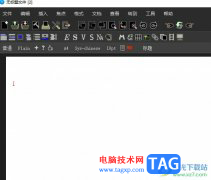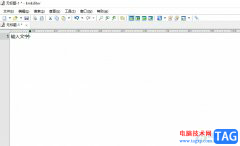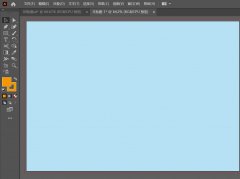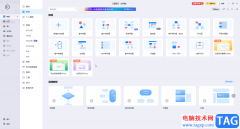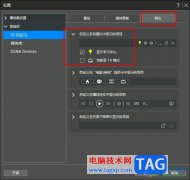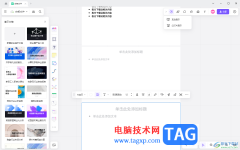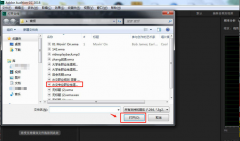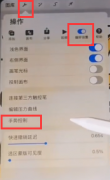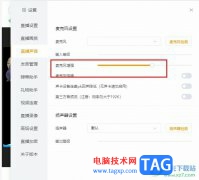boardmix是一款实时在线的白板软件,向用户提供了多种类型的图表,比如有思维导图、流程图或是组织结构图等,帮助用户更好的组织和呈现信息,并且用户在编辑白板的过程中还可以自由组图,当用户在使用boardmix软件时,就会发现其中的功能是很强大的,用户可以根据需求在页面上插入图形后,会发现工具栏中有着超链接功能,用户应该怎么操作来实现在图形中插入超链接呢,这个问题其实很好解决,用户直接在点击图形就会弹出工具栏,接着点击工具栏中的超链接功能,就可以输入链接按下回车生成超链接,因此有需要的用户可以来看看下方小编的经验分享,希望用户能够解决好这个问题。
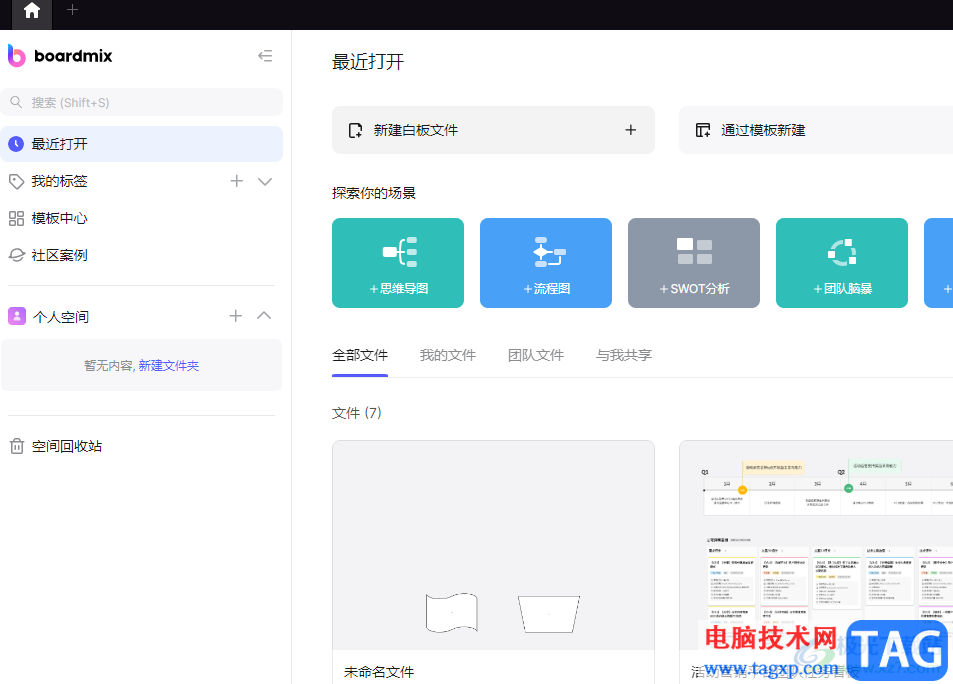
方法步骤
1.首先在电脑桌面上点击打开boardmix软件,并来到新建白板文件,进入到编辑页面上
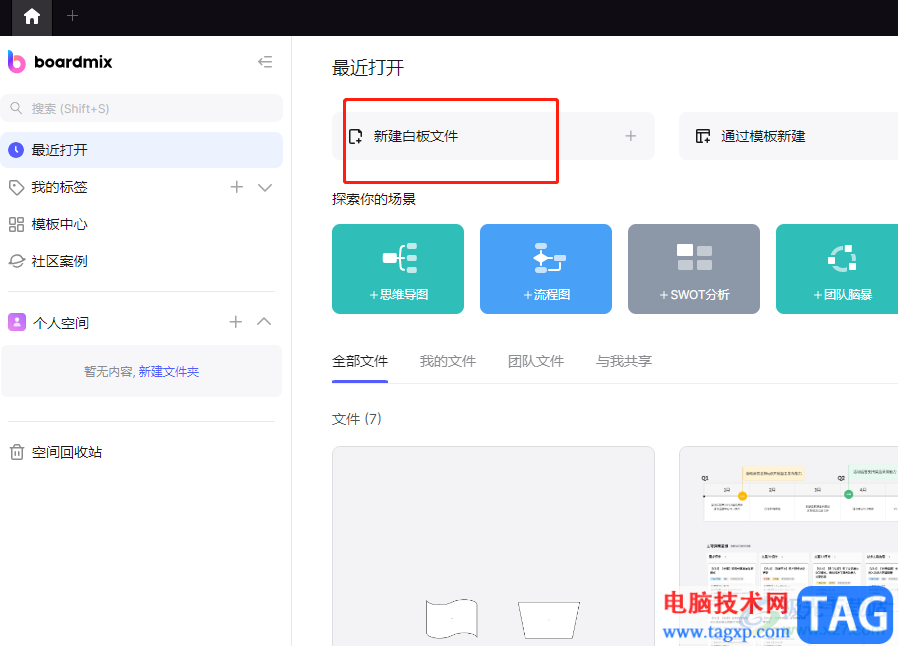
2.接着用户在编辑页面左侧的选项卡中点击图形选项,将会在左侧展示出各种图形选项
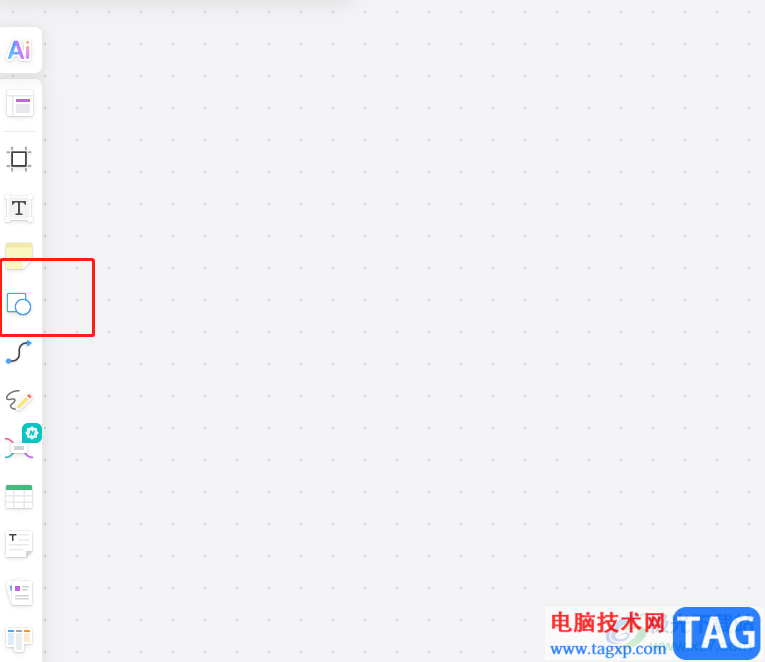
3.用户根据自己的需求来选择图形,然后在编辑页面上绘制合适大小的图形
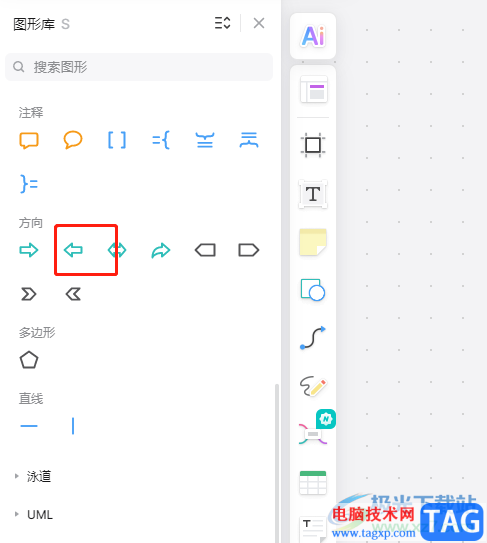
4.这时用户可以看到图形上方显示出来的工具栏,有着超链接图标,用户点击使用
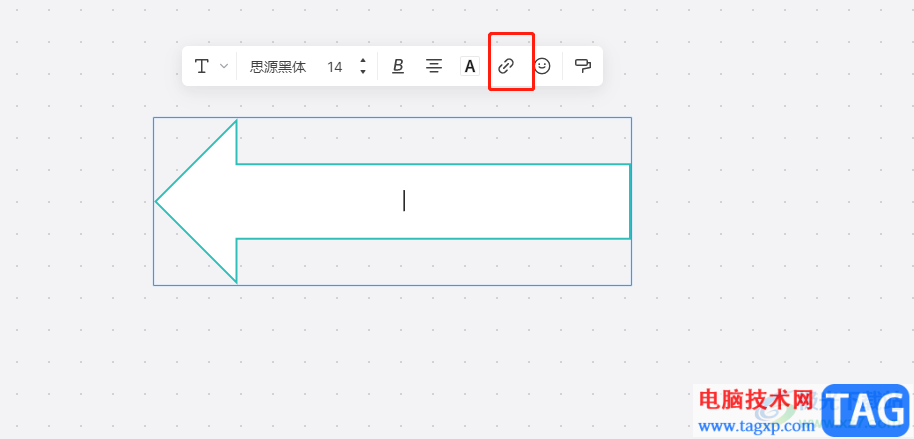
5.随后会弹出输入链接的方框,用户可以粘贴网页链接并按下回车键
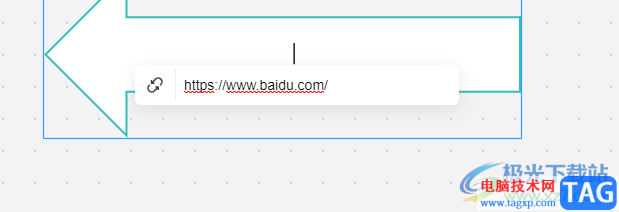
6.最后用户就可以看到图形中已经成功插入了超链接,用户点击即可跳转到链接所属的网页上
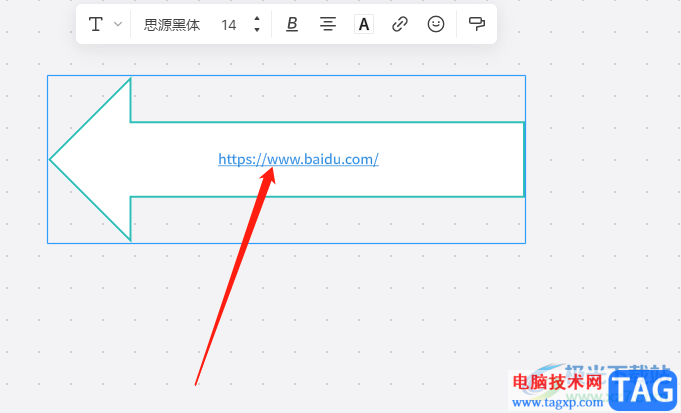
以上就是小编对用户提出问题整理出来的方法步骤,用户从中知道了大致的操作过程为点击图形——超链接——输入连接——回车生成超链接这几步,设置成功后,用户直接一键点击即可跳转到网页上,所以感兴趣的用户赶快来试试看吧。